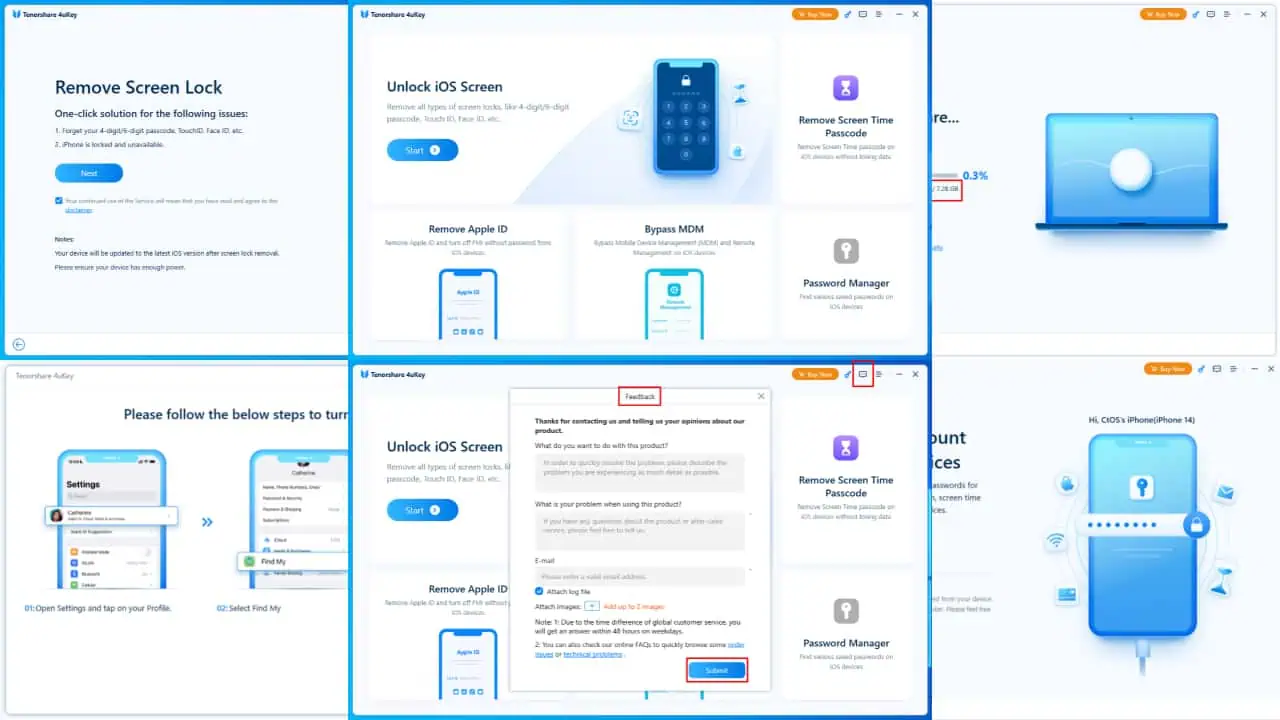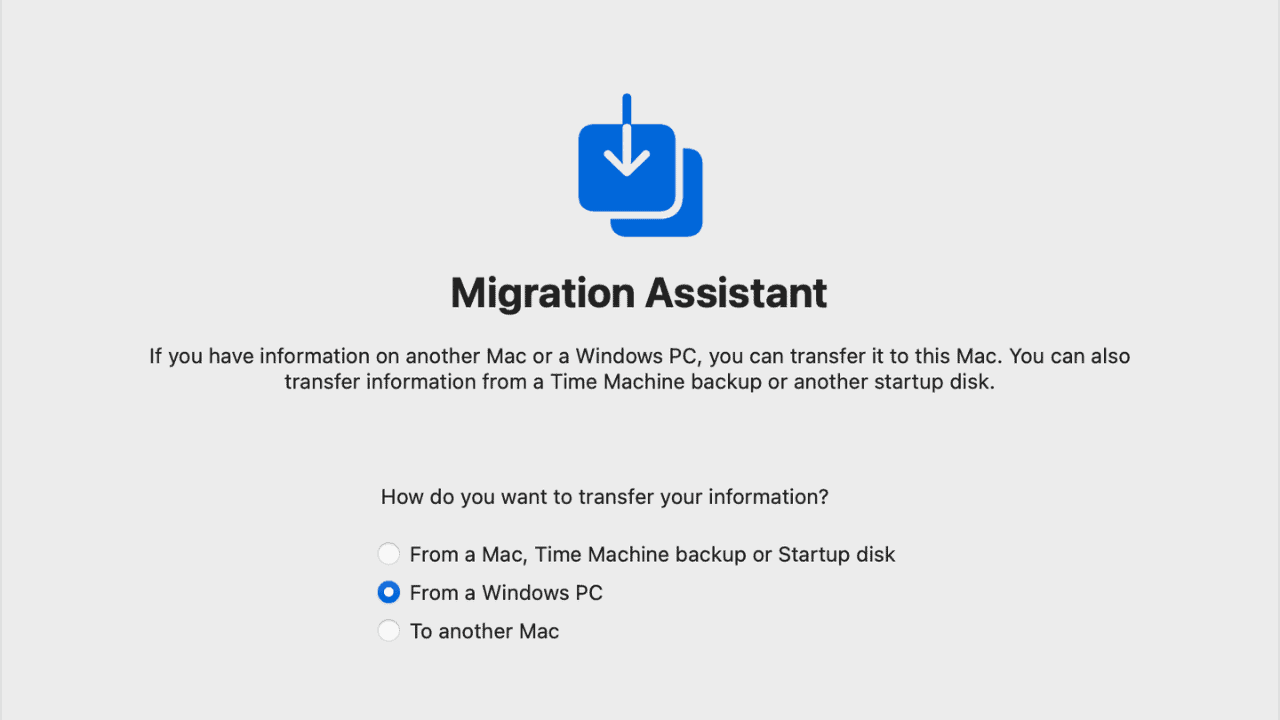Najnowsza strategia firmy Apple dotycząca łagodzenia skutków dla komputerów Mac może obniżyć wydajność nawet o 40 procent
2 minuta. czytać
Opublikowany
Przeczytaj naszą stronę z informacjami, aby dowiedzieć się, jak możesz pomóc MSPoweruser w utrzymaniu zespołu redakcyjnego Czytaj więcej

W zeszłym roku Apple wydany aktualizacje zabezpieczeń dla przeglądarki Safari mające na celu naprawienie luk w spekulacyjnym wykonaniu Spectre w urządzeniach z procesorami opartymi na architekturze ARM i Intel. Apple w tym czasie wspomniał, że łagodzenia nie miały wymiernego wpływu na wydajność urządzeń Apple. Firma Apple wydała teraz nowe aktualizacje zabezpieczeń w systemie macOS Mojave 10.14.5, aby naprawić nowe luki w spekulatywnym wykonaniu w procesorach Intela. Nawet te nowe poprawki dla Safari nie będą miały wymiernego wpływu na wydajność. Apple wspomniał jednak, że użytkownicy laptopów i komputerów stacjonarnych Mac o podwyższonym ryzyku muszą włączyć pełne łagodzenie, aby uniemożliwić szkodliwym aplikacjom wykorzystywanie tych luk.
Pełne łagodzenie wymaga użycia aplikacji Terminal, aby włączyć dodatkową instrukcję procesora i wyłączyć technologię przetwarzania hiperwątkowości. Ale może to zmniejszyć wydajność nawet o 40 procent. Jeśli zastosujesz to ograniczenie, poważnie wpłynie to na aplikacje wielowątkowe.
Pełne łagodzenie, które obejmuje wyłączenie hiperwątkowości, zapobiega wyciekom informacji między wątkami i podczas przechodzenia między jądrem a przestrzenią użytkownika, co jest związane z lukami MDS w przypadku ataków lokalnych i zdalnych (sieciowych).
Aby włączyć pełne łagodzenie skutków MDS po zainstalowaniu aktualizacji zabezpieczeń, uruchom komputer Mac w trybie odzyskiwania systemu macOS, a następnie wprowadź polecenia w aplikacji Terminal.
- Włącz lub uruchom ponownie komputer Mac i natychmiast naciśnij i przytrzymaj klawisze Command (?)-R lub jedną z innych kombinacji klawiszy odzyskiwania systemu macOS na klawiaturze.
- Z menu Narzędzia na pasku menu wybierz Terminal.
- Wpisz następujące dwa polecenia, pojedynczo, w wierszu Terminala. Naciśnij Return po każdym.
nvram boot-args="cwae=2"
nvram SM Wyłączone=%01
- Z menu Apple wybierz Uruchom ponownie.
Źródło: Apple